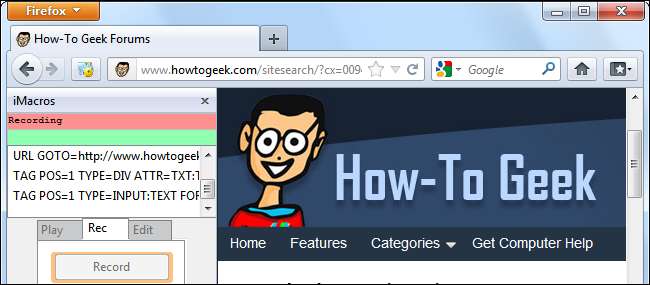
Se supone que las computadoras automatizan las tareas repetitivas: si te encuentras enviando formularios una y otra vez o navegando repetidamente por un sitio web a mano, prueba iMacros. Es fácil de usar: todo lo que tiene que hacer es realizar una acción una vez.
iMacros es ideal para cualquier persona que realice tareas repetitivas en su navegador web, ya sea un usuario medio que envía repetidamente formularios tediosos o un desarrollador web que realiza pruebas de regresión en un sitio web complejo.
Empezando
La extensión iMacros está disponible para Mozilla Firefox , Google Chrome y explorador de Internet .
Después de instalarlo, encontrará un ícono de iMacros en la barra de herramientas de su navegador. Este icono abre la barra lateral de iMacros.
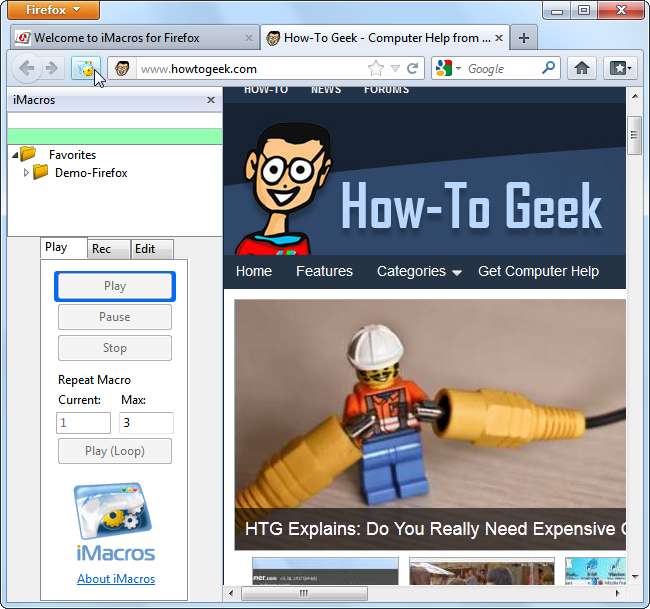
Grabar una macro
El botón Grabar le permite registrar las acciones del navegador. iMacros realiza un seguimiento de ellos y puede reproducirlos más tarde. Puede grabar prácticamente cualquier cosa que pueda hacer en su navegador, desde abrir pestañas hasta realizar acciones en sitios web. iMacros también puede ser un poderoso rellenador de formularios capaz de completar y enviar formularios en múltiples páginas web.
Crearemos una macro realmente básica para mostrarle cómo funciona. Primero, hacemos clic en el botón Grabar.
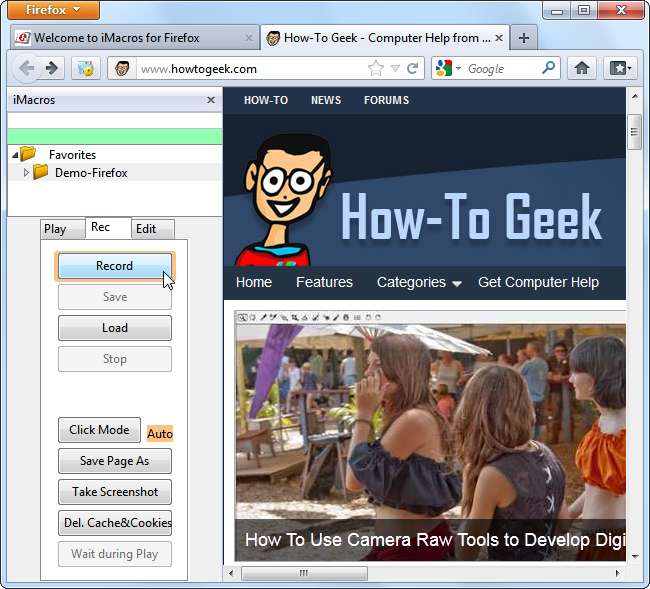
iMacros comienza a grabar. Como podemos ver, la macro activará la primera pestaña y cargará el sitio web How-To Geek, ya que ese es el sitio web que teníamos abierto cuando comenzamos a grabar.
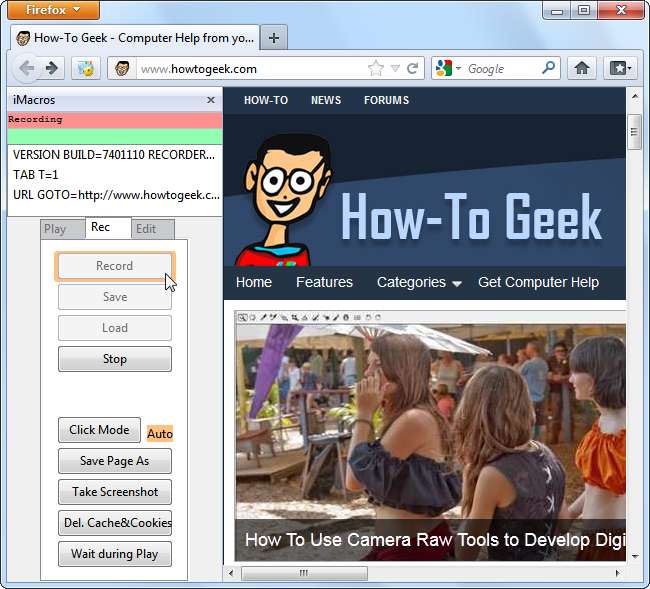
A continuación, usaremos el cuadro de búsqueda en el sitio web How-To Geek para realizar una búsqueda.
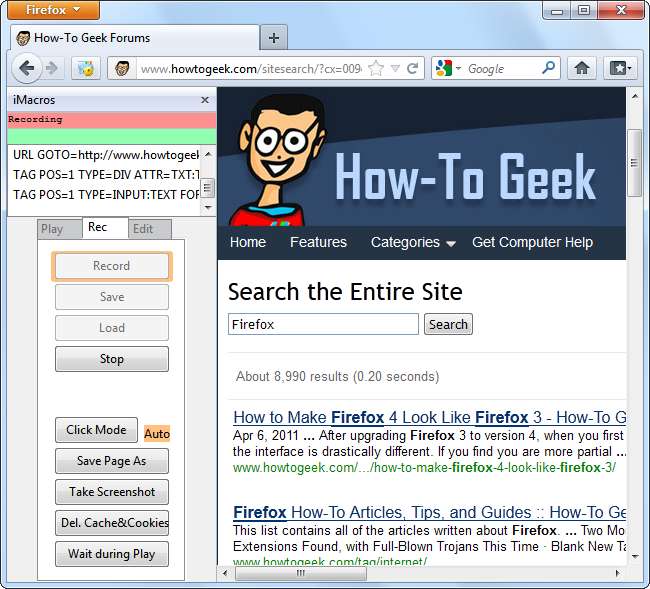
iMacros guarda nuestra macro después de hacer clic en Detener. Podemos hacer clic en el botón Reproducir para reproducir la macro e iMacros visitará How-To Geek, seleccionará el campo del formulario, ingresará nuestra consulta de búsqueda y enviará el formulario. Si bien puede lograr este resultado simplemente marcando la página de búsqueda aquí en How-To Geek, algunos sitios web no son tan convenientes. En los sitios web que lo obligan a enviar un campo de formulario, o varios campos de formulario, para llegar a una página de destino, puede usar una macro para ahorrar tiempo.
Esta fue una macro básica extremadamente corta. Puede agregar tantas acciones como desee a la macro; después de enviar el formulario, podría abrir varias pestañas nuevas, navegar a sitios web y realizar otras acciones.
Marcadores de macros
Incluso puede guardar una macro como marcador. Después de cambiar el nombre de la macro guardada con la opción Cambiar nombre, haga clic con el botón derecho y seleccione Agregar a marcador. Podrá iniciar su macro desde sus marcadores con un solo clic.

Mejor aún, la macro se sincronizará entre sus computadoras utilizando la función de sincronización de marcadores de su navegador si selecciona la opción Crear marcador.
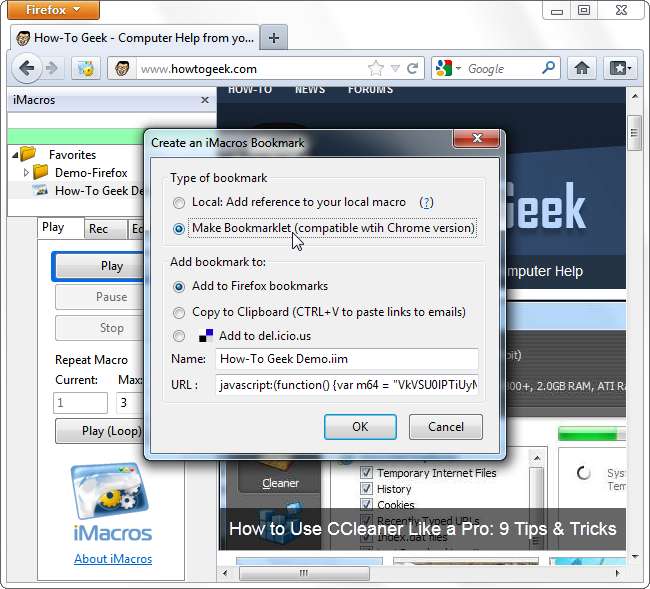
Algunos trucos
iMacros ofrece algunas otras funciones que puede usar mientras graba una macro. Por ejemplo, puede guardar una página en el disco o tomar una captura de pantalla usando cualquiera de los botones del panel Grabar.
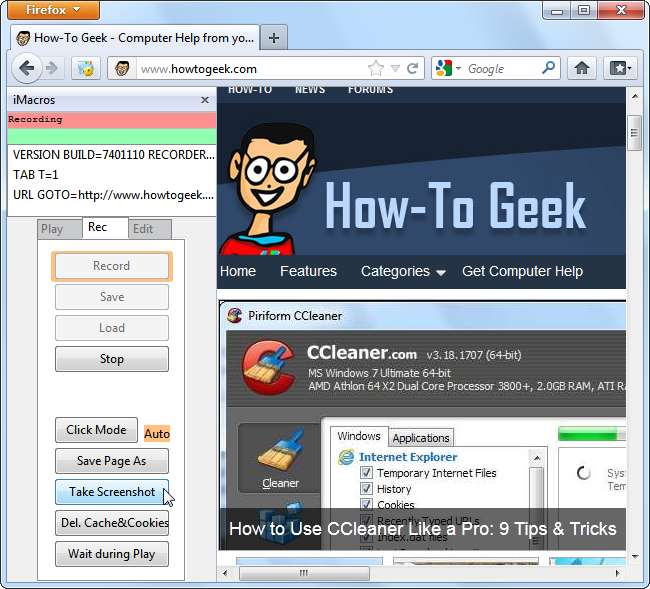
Para programar una macro y hacer que se ejecute automáticamente, guarde la macro como un marcador e instale una extensión como Mi programa de navegación semanal para Firefox. , que le permite iniciar marcadores automáticamente. Puede hacer que la macro se ejecute automáticamente, por ejemplo, tomando una captura de pantalla de una página web cada hora.
También puede programar otras acciones, por ejemplo, presione Grabar y envíe un correo electrónico en Gmail para crear una macro de envío de correo electrónico. Combine la macro con un complemento de programación y podrá programar y enviar correos electrónicos automáticamente.
Demos
Puede ejecutar una de las macros de demostración incluidas para familiarizarse con iMacros. Simplemente seleccione una macro y haga clic en el botón Reproducir. Por ejemplo, la macro Demo-Open6Tabs abre seis pestañas del navegador diferentes y carga una página web en cada una de ellas.
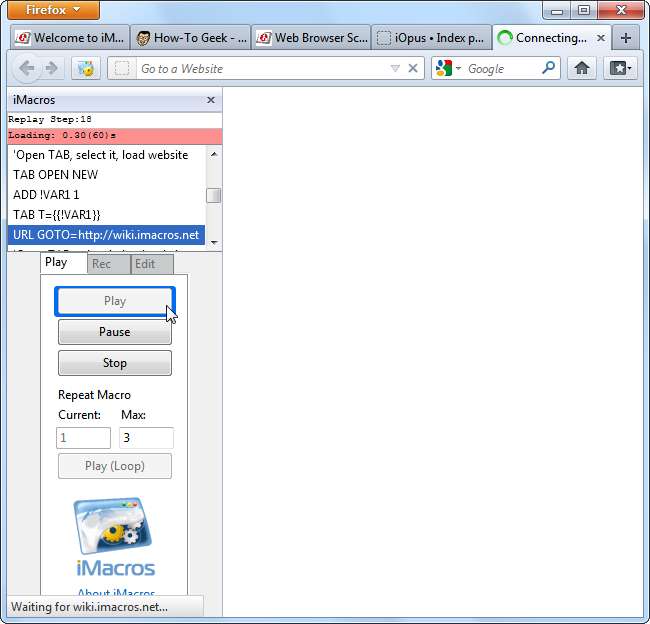
Si desea ver cómo funciona una macro, puede hacer clic con el botón derecho y seleccionar Editar macro para ver su origen. Si bien puede escribir y editar macros a mano, no es necesario: el botón Grabar hará la tediosa escritura de macros por usted.
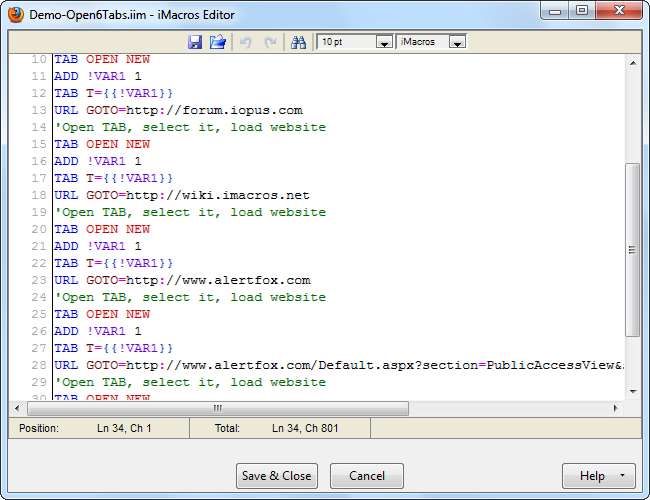
iMacros ofrece mucha flexibilidad: cualquier cosa que pueda hacer en su navegador, puede automatizarla. ¿Usas iMacros para algo inteligente? Deja un comentario y háznoslo saber.







